wps如何不打印文档中的图形对象 如何在wps中剪切文档中的图形对象
更新时间:2023-12-15 17:27:31作者:yang
在使用wps编辑文档时,我们经常会遇到一些需要处理图形对象的情况,有时候我们可能需要将文档中的某些图形对象剪切或删除,但又不知道如何操作。同时有时候我们也可能不想打印文档中的某些图形对象,但又不知道怎样隐藏它们。今天我们就来探讨一下在wps中如何剪切文档中的图形对象以及如何不打印文档中的图形对象。

方法/步骤
1. 使用wps Office打开文档,点击左上角“打印”或使用快捷键“Ctrl+P”打开打印功能;
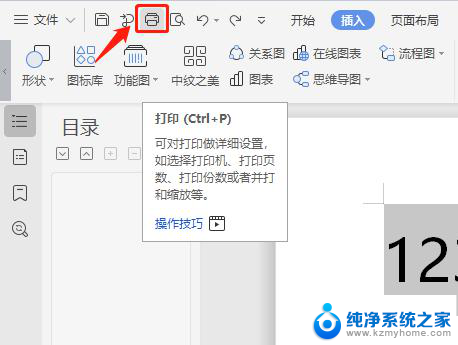
2. 在“打印”的弹出框中点击“选项”;
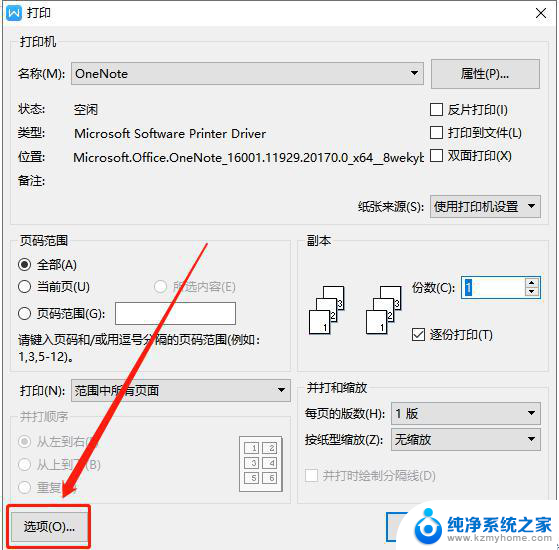
3.取消勾选“图形对象”后确认,再重新操作即可。
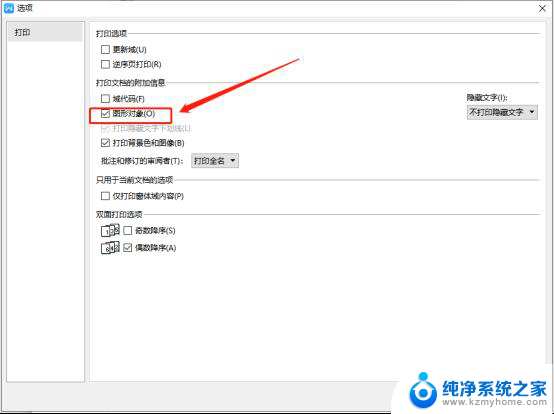
以上就是wps如何不打印文档中的图形对象的全部内容,碰到同样情况的朋友们请参照小编的方法来处理,希望能对大家有所帮助。
wps如何不打印文档中的图形对象 如何在wps中剪切文档中的图形对象相关教程
- word图形对齐 Word文档中如何对齐插入的图形步骤
- wps如何快速查看和选中表格中的对象 wps如何快速查看和选中表格中的对象教程
- wps如何在文档中插入图片 如何在wps文档中插入图片
- wps为何调不出文本框的设置对象格式对话框 wps文本框设置对象格式对话框打不开
- wps如何在形状中添加文字 wps如何在形状中输入文字
- 如何在新版本的wps word中将对应的数据合并到文档中
- wps怎样编辑柱形图内的文字 wps如何修改柱形图内的文字
- wps如何把文字转换成图形 wps文字转换成图形的步骤
- wps怎样去除文档中的水印 WPS文字文档如何去除水印
- wps怎样旋转对象 wps如何旋转表格对象
- 多个word在一个窗口打开 Word如何实现多个文件在一个窗口中显示
- 浏览器分辨率怎么调整 浏览器如何设置屏幕分辨率
- 笔记本电脑开不了机怎么强制开机 笔记本电脑按什么键强制开机
- 怎样看是不是独立显卡 独立显卡型号怎么查看
- 无线网络密码怎么改密码修改 无线网络密码如何更改
- 电脑打印机找 电脑上如何查看设备和打印机设置
电脑教程推荐